Viskas, ką reikia žinoti apie "Android" ekrano užrakinimo nustatymą

"Android" užrakto ekranas palaiko įvairius atrakinimo metodus ir valdiklius, kurie leidžia jums imtis veiksmų ir peržiūrėti informaciją iš užrakto ekrano . Jei norite iš tikrųjų įsisavinti savo įrenginį, norėsite patobulinti savo užrakinimo ekraną.
Užrakto ekrano valdikliai gali padėti jums bendrauti su telefonu neatrakinant jo. Jie buvo įtraukti į "Android 4.2", bet senesnėse "Android" versijose galima naudoti trečiųjų šalių užrakto ekrano valdiklius. Jei jums nepatinka, juos galite išjungti.
Atnaujinti : naujesnėse "Android" versijose nenaudojamas tas pats pritaikomas užrakinimo ekranas, kaip "Android 4.2". Taigi šis straipsnis nebėra galiojantis šiuolaikinio "Android" naudotojams.
Išjungti užrakto ekraną
"Android" užrakto ekraną galima įjungti arba išjungti. Jei nenorite matyti užrakto ekrano, galite visiškai jį išjungti. Vietoje to, kai paspausite maitinimo mygtuką ir įjunkite telefoną ar planšetinį kompiuterį, atsiras jūsų pradinis ekranas (arba programa, kurią paliksite atidaryti).
Norėdami valdyti, ar užrakto ekranas įjungtas arba išjungtas, atidarykite "Android" nustatymų ekraną ir bakstelėkite parinktį Sauga, esančią skiltyje Asmeniniai.
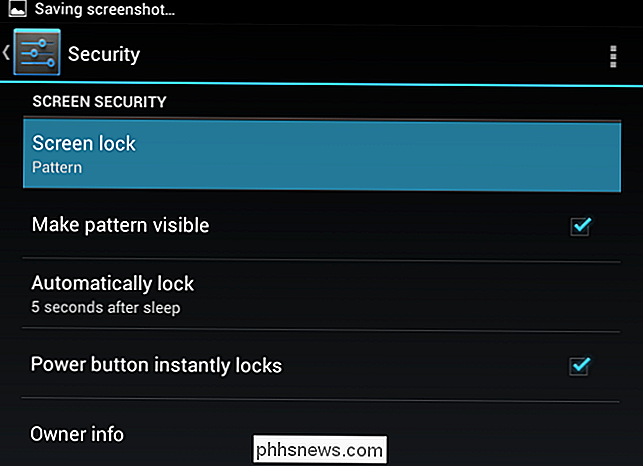
Bakstelėkite parinktį Ekrano užraktas ir pasirinkite Ne. Jūsų įrenginys dabar praleidžia užrakinimo ekraną kiekvieną kartą, kai jį įjungsite.
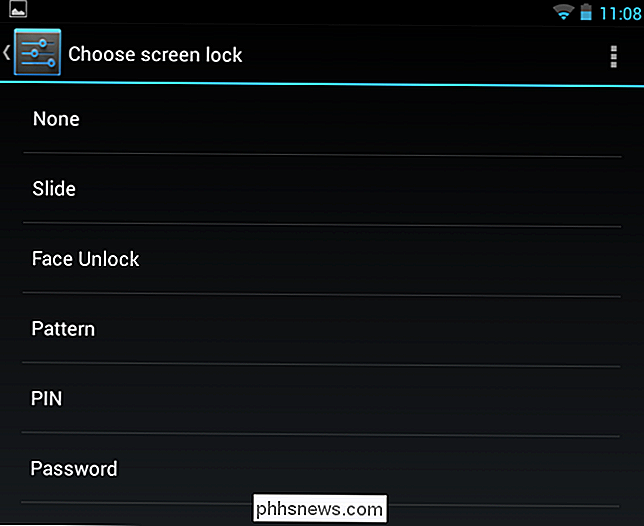
Atminkite, kad negalėsite tai padaryti, jei įjungėte šifravimą "Android" įrenginyje. Tai neleis jums išjungti užrakto ekrano, nes tai gali nugalėti jūsų įrenginio šifravimą. Šifravimas taip pat neleidžia jums naudoti nesaugių skaidrės ir šablono atrakinimo mechanizmų.
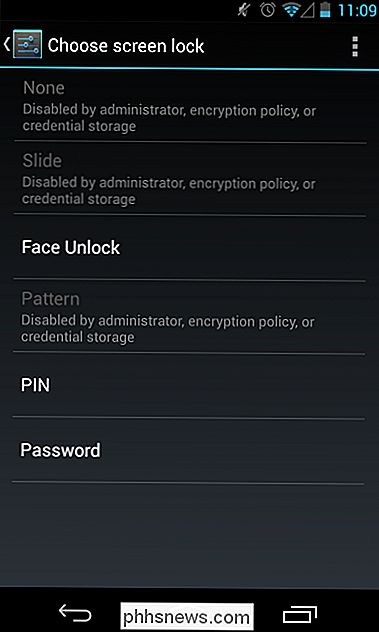
Pasirinkite savo atrakinimo metodą
Jei norite naudoti užrakto ekraną, galite pasirinkti įvairius įrenginio atrakinimo būdus:
- "Slide" : slinkite pirštu per piktogramą užrakto ekrane, kad atrakintumėte savo įrenginį. Šis metodas nesuteikia jokio papildomo saugumo - jis tik apsaugo jūsų prietaisą nuo atsitiktinio atrakinimo, jei jis yra kišenėje arba maiše, ir netyčia paspaustas maitinimo mygtukas.
- Veido atrakinimas : veido atrakinimas naudoja jūsų prietaiso fotoaparatą, kad fotografuotų jūsų veido. Tada turėsite pažiūrėti į savo įrenginį, kad prisijungtumėte. "Google" pažymi, kad "Face Unlock" funkcija yra mažiau saugi nei modeliai, PIN ir slaptažodžiai - kažkas teoriškai gali prisijungti prie jūsų nuotraukos. Ji taip pat neveikia puikiai ir gali neatpažinti jūsų arba atpažinti kitus žmones, kaip jūs. Tai gali būti įdomu žaisti, bet nesitikėkite juo saugumui.
- Šablonas : atsigręžkite pirštu per devynių taškų tinklelį. Tai patogus ir greitas būdas atrakinti, bet jis neužtikrina labiausiai saugumo. Šabloną gali būti lengviau atspėti dėl aliejaus likučio, kurį pirštas palieka per ekraną, nes pakartotinai nuslysti ją šia kryptimi, o kai kas gali lengvai matyti piešinį, jei jis žiūri per petį. Jame taip pat pateikiama daug mažiau kombinacijų - pavyzdžiui, jei pradėsite viršutiniame dešiniajame kampe, kitas taškas, kurį paliesite, turi būti gretimas taškas. Tai susiaurina galimas parinktis ir leidžia sugalvoti modelį, negu PIN kodas.
- PIN : sukurkite skaitmeninį PIN kodą, kad atrakintumėte savo įrenginį. PIN kodas turi būti ne trumpesnis kaip keturi simboliai, bet gali būti ilgesnis. PIN yra kaip slaptažodis, tačiau jis gali naudoti tik numerius.
- Slaptažodis : galite naudoti slaptažodį, kuriame gali būti raides, skaičiai ir specialūs simboliai. Jis turi būti ne trumpesnis kaip keturi simboliai, bet gali būti ilgesnis. Daugelis naudotojų nenorės naudoti slaptažodžio, nes tai yra pats nepatogiausias būdas atrakinti jūsų įrenginį. Tačiau, jei esate susirūpinę dėl verslo įrenginio, kurio prieiga yra labai slaptų duomenų, slaptažodžio naudojimas gali būti idealus.
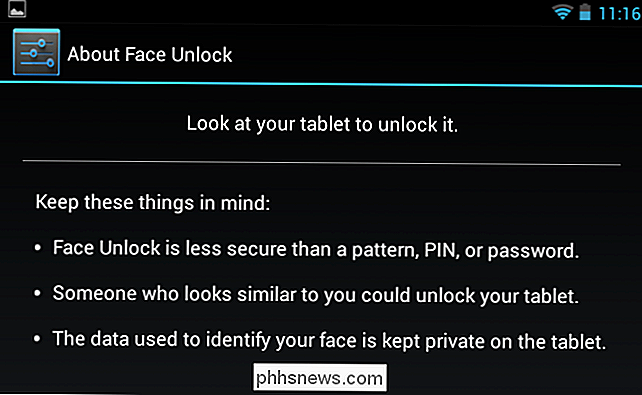
Užrakinimo ekrano įrankiai
Jei naudojate užrakinimo ekraną, galite naudoti užrakto ekrano valdiklius greita, patogi prieiga prie informacijos ir programų jūsų užrakinimo ekrane.
- "Android 4.1" ir ankstesni : jei naudojate senesnę "Android" versiją, jums reikės naudoti trečiosios šalies programinę įrangą, pvz., "WidgetLocker" užrakto ekrano valdikliai.
- "Android 4.2" ir naujesnės versijos ":" Android 4.2 "pridėjo palaikymą užrakto ekrano valdikliams. Tiesiog perbraukite ekrano užrakinimo ekrano kairėje ir galėsite pridėti valdiklius (perbraukite dešinėn, kad greitai pasiektumėte fotoaparato programą). Šiuos valdiklius galima atidaryti iš užrakto ekrano perbraukdami į kairę. Jūs netgi galite pakeisti ekrano užrakto laikrodį, kuris yra numatytasis valdiklis, su kita valdikliu, pavyzdžiui, "Google Now" valdikliu, kad galėtumėte greitai peržiūrėti informaciją, "Google Keep" valdiklį, kad greitai padarytumėte užrašus, arba "Gmail" valdiklį, kad galėtumėte pamatyti. savo gautuosius savo užrakto ekrane.
Iš užrakto ekrano gali būti naudojami widgets, neįeinant į įrenginio atrakinimo kodą. Tačiau norint pridėti naujus raštus turėsite įvesti atrakinimo kodą.
"Android" ir "Google" programose yra daug užrakto ekranų valdiklių, o trečiųjų šalių programos taip pat gali būti įtrauktos. Tačiau tai yra gana nauja funkcija, o daugelis trečiųjų šalių programų dar neįtraukia užrakto ekrano valdiklių.
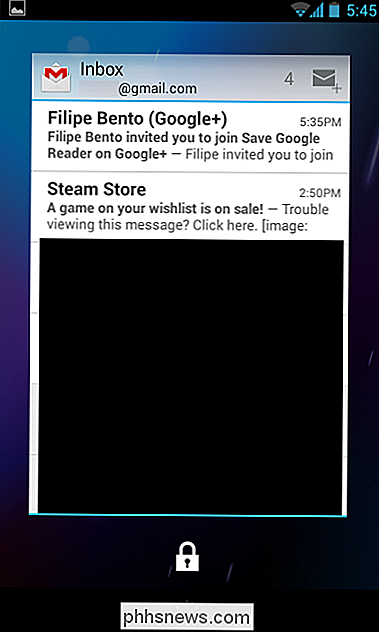
- Greitai peržiūrėkite informaciją : "Google" užrakto ekrano valdikliai atrodė optimizuoti bendraujant su atskiromis programomis, o ne greitai peržiūrėti informaciją. žvilgsniu. Jei norite peržiūrėti informaciją pagrindiniame užrakto ekrane, pabandykite DashClock. Jis pakeičia numatytąjį užrakto ekrano laikrodžio valdiklį, kurį galite pratęsti su kita informacija. Pavyzdžiui, naudodamiesi "DashClock", galite peržiūrėti savo el. Laiškus, orą ir kitus greitus informacijos bitus tiesiai ant pagrindinio užrakto ekrano.
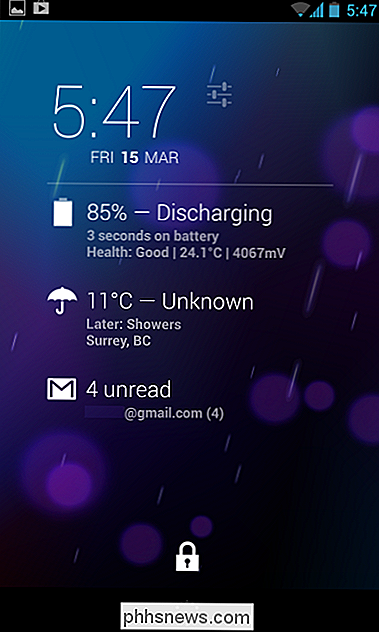
- Išjungti ekrano užrakinimo įrankius : jei jums nepatinka ekrano užrakto ekrano valdikliai ir mąstymas jie tiesiog patenka į kelią, galite juos visiškai išjungti. "Google" tai leidžia tai padaryti naudojant įrenginio administravimo politiką, bet ekrano Nustatymai nėra įtrauktos. Norėdami išjungti valdiklius, galite įdiegti "Lockscreen" politikos programą - ji paprasčiausiai suteikia paprastą sąsają, kurią galite naudoti, kad įjungtumėte politikos parinktį ir iškart išjungtumėte užrakto ekrano valdiklius. Čia taip pat galite išjungti greitą prieigą prie fotoaparato.
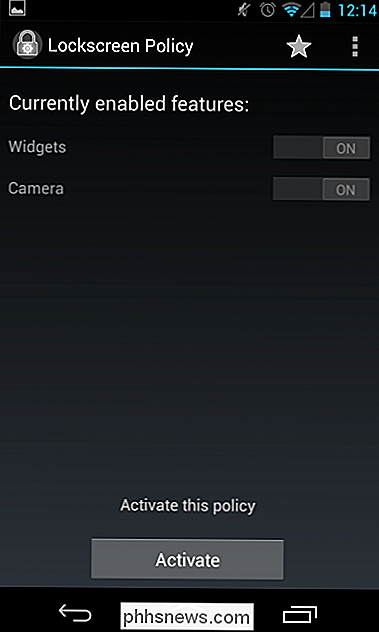
Galite pasiekti kelis nustatymus iš "Android" saugumo ekrano. Pavyzdžiui, galite valdyti, kiek laiko po miego telefonas automatiškai užsičiaups. jei jūsų telefonas užmiega rankoje, tuomet galite paliesti maitinimo mygtuką, kad greitai jį suaktyvintumėte, nepateikdami savo kodo. Taip pat galite pridėti "Savininko informaciją", kuri pasirodys užrakto ekrane, kuri gali būti naudinga, jei jūsų telefonas prarandamas ir jį randa geras samarietis.

Kaip sužinoti, ar "Facebook" konkurencija yra suktybė
Daugelis "Facebook" puslapių paleisti varžybas. Kai kurie iš jų yra teisėtos dovanos, o kiti yra sukčiavimo būdai, skirti jūsų asmeninei informacijai surinkti. Taip pat yra pilka sritis, kurioje teisėti puslapiai paleidžia "Facebook" varžybas tokiu būdu, kokiu jie neturėtų. Nors nė vienas rūkymo pistoletas negali ieškoti padirbtų konkurencijos, yra keletas dalykų, kuriuos galite ieškoti, tai gali reikšti, kad vyksta kažkas šešėlis.

Kaip apkarpyti "Photoshop" vaizdą
Apkarpymas nuotraukose yra vienas iš pagrindinių, bet svarbių nuotraukų redagavimo įgūdžių. Netikras horizontas ar kažkas, blaškosi ant krašto, gali sugadinti puikų vaizdą. Aš parodysiu pagrindus, kaip tai padaryti "Photoshop", tačiau įrankiai yra labai panašūs bet kurioje kitoje geroje vaizdo redagavimo programoje.



